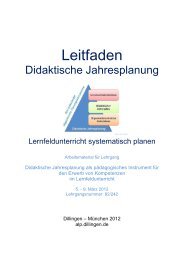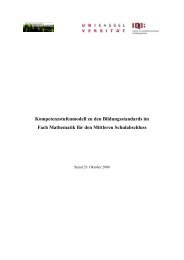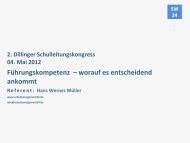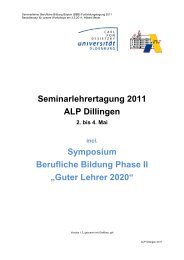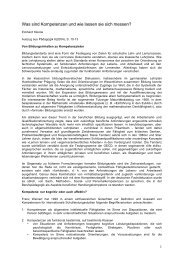Portable Anwendungen
Portable Anwendungen
Portable Anwendungen
Sie wollen auch ein ePaper? Erhöhen Sie die Reichweite Ihrer Titel.
YUMPU macht aus Druck-PDFs automatisch weboptimierte ePaper, die Google liebt.
<strong>Portable</strong> <strong>Anwendungen</strong><br />
_________________________________________________________________________________________________________<br />
zu verwenden. Der „normale“ Texteditor oder auch ein Textverarbeitungsprogramm reichen<br />
nicht aus, um PStart dazu zu bewegen, die geänderten Daten auch zu übernehmen. Nach der<br />
manuellen Änderung ist PStart zu beenden und anschließend wieder aufzurufen, damit die geänderten<br />
Daten auch eingelesen werden können.<br />
Eine sehr nützliche Funktion besteht im Zusammenhang mit dieser Konfigurationsdatei darin,<br />
diese manuell quasi als Vorlage auf dem Stick oder einem anderen Datenträger zu speichern,<br />
sobald alle gewünschten Einstellungen im entsprechenden Menü getroffen worden sind. Diese<br />
Sicherung bewerkstelligt man über das Menü „Einrichtung -> Einstellungen sichern...“. Der<br />
Aufruf dieses Menüs bewirkt dann schließlich, dass eine neue XML-Datei mit der standardmäßigen<br />
Bezeichnung „PStartBacku1.xml“ erstellt wird. Diese lässt sich nach dem Aufruf des Menüs<br />
entweder auf dem Stick oder einem beliebig anderen Datenträger oder Verzeichnis quasi<br />
als Vorlage sichern. Diese Konfigurationsvorlage kann auch wieder in PStart importiert werden,<br />
und zwar ebenfalls im Menü „Einrichtung“, allerdings dann mit dem Eintrag „Einstellungen<br />
wiederherstellen“.<br />
Diese Möglichkeit der Sicherung bzw. Rückholung von Konfigurationseinstellungen ist vor allem<br />
für die Herstellung einer einheitlichen Schulungsumgebung bzw. für die Anwendersicherheit<br />
nicht zu unterschätzen, da hier keine Bedenken bestehen müssen, dass hier gewohnte Einstellungen<br />
bei einem evtl. Defekt des Sticks verloren sind.<br />
4.2.3.3 „Autorun.inf“ erstellen<br />
Die Datei „autorun.inf“ ist im Prinzip nichts anderes als eine Textdatei, welche dafür sorgt, dass<br />
ein Programm automatisch mit bestimmten Einstellungen beim Einlegen oder Einstecken eines<br />
Wechseldatenträgers gestartet wird. Dabei betreffen die Einstellungen in dieser Datei jetzt nicht<br />
die Optionen, welche bestimmte Konfigurationseinstellungen des Programms selbst betreffen,<br />
sondern sie regelt vielmehr das Verhalten des Programms beim Programmstart, welcher durch<br />
das Einlegen bzw. das Einstecken eines Wechseldatenträgers in ein Laufwerk oder einen<br />
Steckplatz angestoßen wird. Sie wird aus diesem Grunde vor allem bei DVDs/CDs bzw. USB-<br />
Sticks eingesetzt.<br />
Seit Windows XP ist allerdings diese „autorun.inf“ im Wesentlichen nicht mehr unbedingt für den<br />
automatischen Programmstart notwendig, da Windows beim Einstecken eines USB-Sticks in<br />
einen Slot oder dem Einlegen einer DVD/CD in ein Laufwerk selbstständig ein Auswahlfenster<br />
öffnet, in welchem verschiedene Aktionen für den Umgang mit den auf dem Datenträger enthaltenen<br />
Daten angeboten werden. Notwendig kann diese Datei dann werden, wenn das auf dem<br />
Speichermedium enthaltene Programm mit bestimmten Einstellungen gestartet werden soll.<br />
Im Falle von PStart verhält es sich so, dass Windows XP in diesem Auswahlfenster, welches<br />
nach dem Einstecken das USB-Sticks in den Slot automatisch erscheint, einen Eintrag mit der<br />
Bezeichnung „Camera- und Scanner-Assistent starten“ an erster Stelle zeigt, was natürlich nicht<br />
zum Start von PStart passt. Aus diesem Grunde sollte man eine „autorun.inf“ sich von PStart<br />
erstellen lassen. Dies ist auch dann erforderlich, wenn man Windows 2000 auf dem Gast-<br />
Rechner verwendet, da dieses Auswahlfenster wie bei Windows XP nicht erscheint und man<br />
gezwungen wäre, über den Arbeitsplatz die Programmdatei „Pstart.exe“ manuell aufzurufen.<br />
Insgesamt ist die Erstellung einer derartigen Startdatei auch bei Windows XP empfehlenswert,<br />
da dann über das Auswahlfenster PStart ohne Umwege gestartet werden kann.<br />
Die Erstellung der „autorun.inf“ geschieht über das Menü „Einrichtung -> Autorun-Datei<br />
erstellen...“. In dem dann erscheinenden Dialogfenster sollte<br />
man unbedingt das Kontrollkästchen „USB-Medien-<br />
Unterstützung“ hinzufügen aktivieren, da ansonsten die oben<br />
genannte Meldung zum Starten des Assistenten für Kamera<br />
und Scanner erscheint. Nach einem Klick auf die<br />
Schaltfläche „OK“ wird die „autorun.inf“ automatisch ohne<br />
weitere Meldung auf dem USB-Stick erstellt.<br />
Zu beachten ist hierbei allerdings, dass diese Autostart-Datei<br />
Abb. 33: Dialog<br />
im Wurzelverzeichnis des Datenträgers liegen muss und manuell<br />
nicht verschoben werden darf, da sie ansonsten vom<br />
System nicht gefunden und damit nicht ausgelesen werden kann. Aus diesem Grund wird auch<br />
hier kein Ordner zur Auswahl der Speicherung angeboten.<br />
________________________________________________________________________________________________________________________<br />
© Stephan Lott, FB (I) Seite 38 Staatliches Schulamt Nürnberger Land